Как правильно установить СНПЧ

Содержание:
Если у вас есть принтер или МФУ, то вы знаете насколько дорого стоят картриджи и чернила, и наверняка подыскиваете альтернативные решения, одним из которых может стать система непрерывной подачи чернил.
Что же означает СНПЧ? Она означает, что вам больше не придется тратиться на оригинальные картриджи и чернила, вы сможете печатать документы и фото невероятно дешево, и при этом не потеряете в качестве. Кстати, установить СНПЧ на принтер или МФУ вполне можно и самостоятельно, достаточно просто немного терпения, внимательности и аккуратности.
Что понадобится для установки
Чтобы установить СНПЧ, вам потребуется:
- сама система непрерывной подачи чернил
- принтер (или МФУ)
- планка для крепления шлейфа системы
- перчатки
- салфетки.
Хорошо подготовьте рабочее место и инструменты, а затем принимайтесь за дело. А чтобы у вас все получилось, выполняйте в строгой последовательности все действия из приведенной ниже инструкции.
Инструкция по установке
- Возьмите СНПЧ и установите ее слева от печатающего устройства.

- Включите принтер: подсоедините его к сети и нажмите кнопку «Пуск». Обратите внимание — на панели управления загорится значок в форме капли, это означает, что нужно менять картриджи. В некоторых моделях сообщение о необходимости их замены будет выведено на экран.
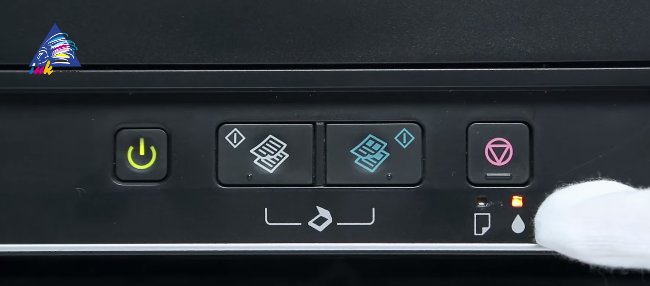
- Поднимите крышку аппарата и установите каретку в положение замены (для этого достаточно передвинуть ее до упора вправо).

- Выключите принтер, просто отсоединив его от сети (кнопки нажимать не нужно!).
- Поместите в каретку картриджи системы НПЧ. Будьте аккуратны и обязательно придерживайте их с обеих сторон. Опустив картриджи в каретку, нажмите на них до щелчка. Проверьте защелки всех картриджей и убедитесь в надежности крепления.

- Возьмите специальную планку и установите ее на корпусе принтера, а затем закрепите на ней чернильные шлейфы СНПЧ.

- Чтобы убедиться в том, что все было сделано правильно, и шлейф не будет перекручиваться, подвигайте каретку из стороны в сторону.

- Возвращаемся к резервуарам СНПЧ и извлекаем небольшие разноцветные заглушки. Не стоит их выбрасывать, они могут пригодиться, например, при перевозке.

- Установите на место заглушек воздушные фильтры.

- Обратите внимание — система непрерывной подачи чернил обязательно должна стоять на одном уровне с устройством. Если вы поставите ее выше, то краски будут поступать к печатающей головке в слишком большом количестве. А если вы разместите систему ниже, то чернила не смогут подняться вверх.

- Подключите принтер к сети и нажмите клавишу «Пуск»,а затем — кнопку обнуления чипа. Закрывайте крышку и пробуйте печатать.
Полезные советы
Надеемся, что вы будете аккуратны, но все же полностью исключить непредвиденные ситуации нельзя, поэтому:
- Перед началом установки СНПЧ застелите рабочее место пленкой.
- Установку проводите в горизонтальном положении и на идеально ровной поверхности.
- На всякий случай не выбрасывайте оригинальные картриджи, установленные в принтере или МФУ изначально — в будущем они могут вам понадобиться.
- Также не стоит использовать для заправки системы некачественные чернила — отдавайте предпочтение проверенным брендам, которые давно действуют на рынке и уже успели завоевать доверие пользователей. Убедитесь, что краски на 100% соответствуют модели вашего печатающего устройства, такой подход позволит избежать проблем в будущем и продлить срок службы оборудования.
Как видите, самостоятельная установка системы непрерывной подачи чернил — вполне реальная задача, с которой может справиться каждый пользователь. От вас нужно не так много: просто четко следуйте каждому пункту инструкции и у вас все получится.
Видео-инструкция

